
Cách mang phím tắt Gmail sang ứng dụng Mail macOS
Cách mang phím tắt Gmail sang ứng dụng Mail macOS
Bộ phím tắt Gmail sẽ giúp người dùng thao tác nhanh và hiệu quả hơn trong
khi làm việc, khi Gmail hiện nay là dịch vụ email được nhiều người sử dụng.
Nếu bạn thích bộ phím tắt này với phím E để lưu trữ mail, Shift + R trả lời
mail trong cửa sổ mới, hoặc phím tắt R trả lời thư,... thì có thể mang chúng
lên ứng dụng Mail trên macOS. Cách đem phím tắt Gmail sang ứng dụng
Mail trên macOS sẽ có trong bài viết dưới đây.
Bước 1:
Trước hết để có thể sử dụng được bộ phím tắt này, chúng ta cần cài đặt
bundle (plugin) Gmailinator và kích hoạt trên hệ thống. Bạn mở Terminal và
kích hoạt bundle cho ứng dụng Mail với câu lệnh dưới đây.
defaults write com.apple.mail EnableBundles -bool true
Khi áp dụng câu lệnh này, giá trị Enablebundles sẽ được chuyển sang true.
Ứng dụng Mail sẽ không kiểm tra các bundle nếu không được kích hoạt. Vì
thế bạn cần chắc chắn thực hiện theo câu lệnh bên trên.
Bước 2:
Tiếp đến chúng ta sẽ tải Gmailinator
Tại giao diện nhấn chọn vào nút Clone or Download, rồi tiếp tục nhấn tiếp
nút Download ZIP. Sau khi tải về tiến hành giải nén tập tin trên.
Bước 3:
Tiếp đến chúng ta cần tải XCode từ kho ứng dụng Mac App Store theo link
dưới đây.
Tải XCode cho macOS
Lưu ý với người dùng, XCode có dung lượng 4GB nên quá trình tải sẽ
tương đối lâu và bạn cần đảm bảo kết nối Internet ổn định.
Bước 4:
Kế đến người dùng click đúp chuột vào tập tin GMailinator.xcodeproj để
mở trên máy.
Bước 5:
Xuất hiện các dòng lệnh trên giao diện. Bạn có thể nhấn vào nút Play ở giao
diện trên cùng để chạy và cài đặt bundle.
Khi chạy ứng dụng Mail nếu phiên bản không hoạt đông, chúng ta sẽ thấy
thông báo lỗi. Nếu không xuất hiện thông báo lỗi, nghĩa là chúng ta có thể
mở ứng dụng Mail và sử dụng các phím tắt quen thuộc Gmail trên ứng dụng
này.
Lúc này, bundle đã cài đặt sẽ ở đường dẫn ~Library/Mail/Bundles/. Trong
trường hợp muốn gỡ bundle, chỉ cần xóa thư mục này là xong.
Bước 5:
Danh sách các phím tắt hỗ trợ cho ứng dung Mail trên macOS bao gồm:
#: Xóa thư.
/: Tìm kiếm mailbox.
!: Đánh dấu tin nhắn rác.
a: Trả lời tất cả thư.
c: Soạn tin nhắn mới.
e, y: Lưu trữ.
f: Chuyển tiếp tin nhắn.
G: Đi đến tin nhắn cuối.
g: Đi đến tin nhắn đầu.
j: Đi đến tin nhắn tiếp theo.
k: Đi đến tin nhắn trước đó.
l: Di chuyển sang thư mục.
o: Mở tin nhắn đã chọn.
R: Làm mới, tải tin nhắn mới.
r: Trả lời thư.
s: Đánh dấu thư.
u: Đánh dấu đã đọc tin nhắn.
U: Đánh dấu chưa đọc tin nhắn.
v: Xem tin nhắn thô.
z: Hủy thao tác.
Với cách thực hiện bên trên, người dùng có thể sử dụng tổ hợp phím tắt quen
thuộc ở Gmail sang ứng dụng Mail macOS. Chúng ta sẽ cần sử dụng bundle
Gmailinator và thông qua XCode để có thể cài đặt cũng như thiết lập bộ phím
tắt này.
có thể bạn quan tâm
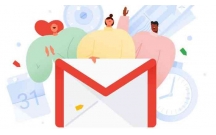
Cách chuyển email từ Yahoo! Mail sang GMail
5
676
326
Tài liệu CNTT khác
5
(New)
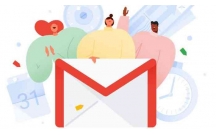
Sử dụng bàn phím ảo tiếng Việt cho Gmail
3
1.142
313
An ninh, bảo mật
3
(New)

Những cách làm SEO sáng tạo để lấy traffic từ mạng xã hội
5
910
281
Tài liệu CNTT khác
5
(New)

Một số thủ thuật hữu ích trên bàn phím MacOS
10
2.277
243
Tài liệu CNTT khác
10
(New)

Cách bật POP/IMAP Gmail để dùng trong Outlook
5
1.927
268
Tài liệu CNTT khác
5
(New)

Những quan điểm sáng tạo của Hồ Chí Minh về cách mạng giải phóng dân t...
15
1.007
460
Lý luận chính trị
15
(New)

Hướng dẫn cách tắt ứng dụng trong MacOS
14
841
288
Tài liệu CNTT khác
14
(New)
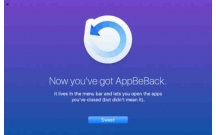
Cách mở lại ứng dụng vừa thoát trên macOS
4
1.156
303
Tài liệu CNTT khác
4
(New)
thông tin tài liệu
Cách đem phím tắt Gmail sang ứng dụng Mail trên macOS sẽ có trong bài viết dưới đây.
Mở rộng để xem thêm
tài liệu mới trong mục này
tài liệu hot trong mục này
tài liệu giúp tôi
Nếu bạn không tìm thấy tài liệu mình cần có thể gửi yêu cầu ở đây để chúng tôi tìm giúp bạn!
xem nhiều trong tuần
70 câu hỏi trắc nghiệm luyện thi chứng chỉ tin A
Đề thi và lời giải môn xác suất thống kê của trường Học viện ngân hàng
Địa lý 12 Phát triển cây công nghiệp lâu năm Tây Nguyên
Giáo trình Quản trị học của Đại học kinh tế quốc dân
Tiểu luận: Vị trí, vai trò, nhiệm vụ của người Đảng viên với ĐCSVN- Phấn đấu, rèn luyện và tuyên truyền nhân dân của người Đảng viên
Bài tập nâng cao Tiếng Việt lớp 2: Chính tả
yêu cầu tài liệu
Giúp bạn tìm tài liệu chưa có
×



